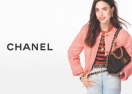Энтузиаст поделился методом избавления от ненужных приложений, которые не удаляются

Автор TJ рассказал о лайфхаке, который поможет безопасно удалить приложения со смартфона.
Первым делом, рассказывает пользователь, он попытался избавиться от приложений через переход в безопасный режим. Подход этот не сработал: варианта "Удалить" среди свойств приложений так же не было. Более того, некоторые настройки после возврата в обычный режим сбились. Поэтому без веских причин использовать этот режим автор не советует.
Далее пользователь привел инструкцию, следование которой поможет успешно стереть ненужные приложения. Перед началом всех операций нужно на ПК скачать Android Debug Bridge, а на смартфон - App Inspector (есть в Google Play).
- Подключить телефон к компьютеру и при необходимости установить драйвера. На смартфоне при этом должна быть разрешена отладка устройства по USB. Для получения доступа к этому режиму надо активировать раздел "Для разработчиков" ("Настройки" - "О телефоне" - быстро не менее 10 раз нажать на "Номер сборки" до появления сообщения "Режим отладки включен" - ввести код устройства для подтверждения операции).
- Понять, распакован ли архив с программой Android Debug Bridge в диске C. Хотя автор говорит, что это не принципиально.
- Открыть командную строку из папки с программой Android Debug Bridge. Для этого надо при удержании Shift кликнуть на пустом месте окна и выбрать пункт "Открыть окно PowerShell". После этого смартфон необходимо подключить к ПК, выбрать "Режим передачи файлов" на телефоне, а в командной строке на компьютере ввести adb devices. Далее на мониторе должен появиться серийный номер устройства. Пользователь при этом подчеркивает, что у него сработала такая команда в другом виде -.adb devices.
- Ввести в командной строке последовательно ряд команд.
cd c:/adb (это нужно, если папка ADB (Android Debug Bridge) расположена на диске С и необходимо в нее перейти)
adb devices
adb shell
- Запустить App Inspector на смартфоне. Появится список утилит. Надо запомнить, что конкретно стирать. Информацию о приложениях можно узнать через нажатие на них.
- Запомнить информацию из строки Package Name.
- В командной строке написать несколько команд.
pm uninstall -k --user 0 Package Name (вместо Package Name без звездочек ввести данные из предыдущего пункта).
Также нужно ввести названия пакетов:
com.microsoft.office.excel
com.microsoft.office.powerpoint
com.microsoft.office.word
Затем - команды для стирания:
pm uninstall -k --user 0 com.microsoft.office.excel
com.microsoft.office.powerpoint
pm uninstall -k --user 0 com.microsoft.office.word
Пользователь заметил, что последние три команды помогают удалить программы Excel, PowerPoint, Word.
- Проверить правильность ввода команды, нажать на Enter.
В конце автор добавил, что подобная техника позволяет избавиться от всех приложений, в том числе от системных. Поэтому нужно удалять только те из них, смысл которых понятен.